AdobeのPhotoshopがお得に使える「フォトプラン」
特にストレージが20GBのプランは月額1,180円で利用できるため大変人気のプランですよね。
この20GBのプラン、最近Adobeのページで見つけられず困っている方も多いのではないでしょうか。

嘘!フォトプランって1TBのプランしかなくなっちゃったの?💦
残念ながら、2025年1月15日をもってフォトプラン(20GB)の新規申込はできなくなってしまい、現在新規契約の場合は1TBのプランのみ利用可能です。
継続利用者に関しても、元の1,180円 → 1,780円 へ料金改定が行われました。
Adobe公式のヘルプページでは下記のように記載されています。

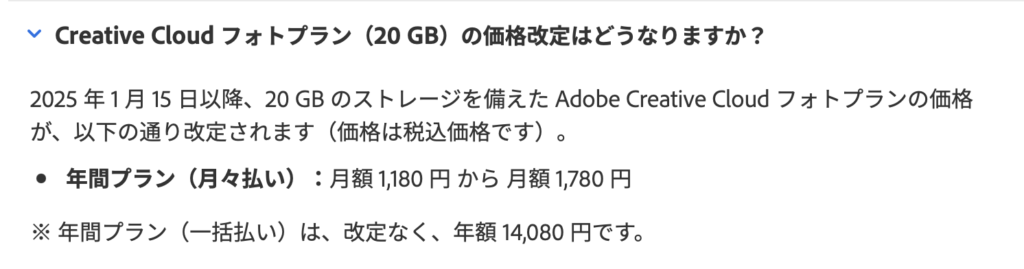
一時は見えづらいところに隠されていただけだったのですが、それも新規申込停止や値上げへの布石だったのかもしれませんね(涙)
年間プラン(一括払い)は金額に変更がないので、継続利用者は年間プランへ切り替えるとコストダウンできますよ◎
月々払いの場合 … 1,780円 × 12ヶ月 = 21,360円
一括払いと月々払いの差額(年間) 21,360円 – 14,080円 = 7,280円
ちょっとした手続きで年間7,280円も削減できるので、継続利用者はぜひ活用してみてください。
フォトプランの申し込み方法

最後にフォトプランの申し込み方法です。
それぞれ解説します。
新規契約の場合
新規契約の場合のステップは以下の通りです。
それぞれ画像付きで解説します。
①Adobeフォトプラン購入ページへアクセス
以下のリンクよりフォトプランのページへアクセスします。
②フォトプランを選択
上記のページを下へスクロールしていくと以下プラン選択が出てくるので、「フォトプラン」を選択します。
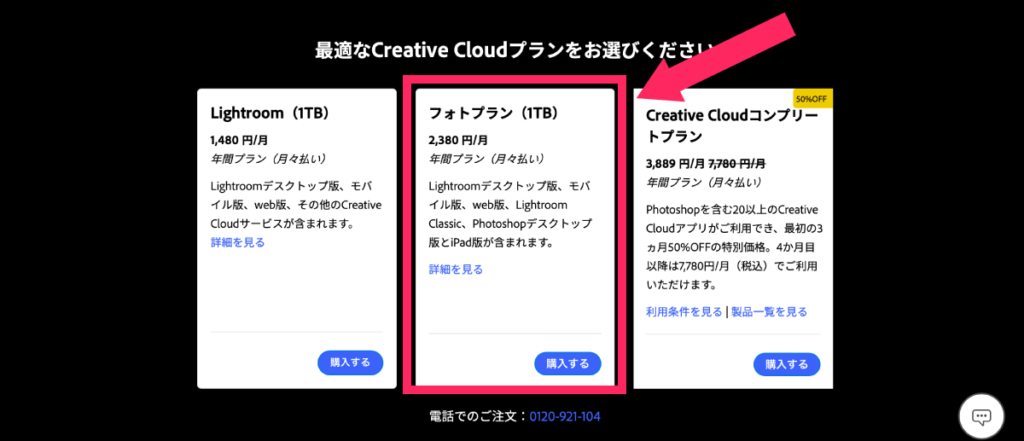
③メールアドレスの入力
メールアドレスを入力し、続行をクリックします。
- Adobeを初めて利用する場合 … IDとして登録したいメールアドレス
- Adobeに登録がある場合 … IDとして登録済みのメールアドレス
※既存ユーザーの場合は正しいメールアドレスが入力をすれば、その後パスワード入力画面に移遷します。
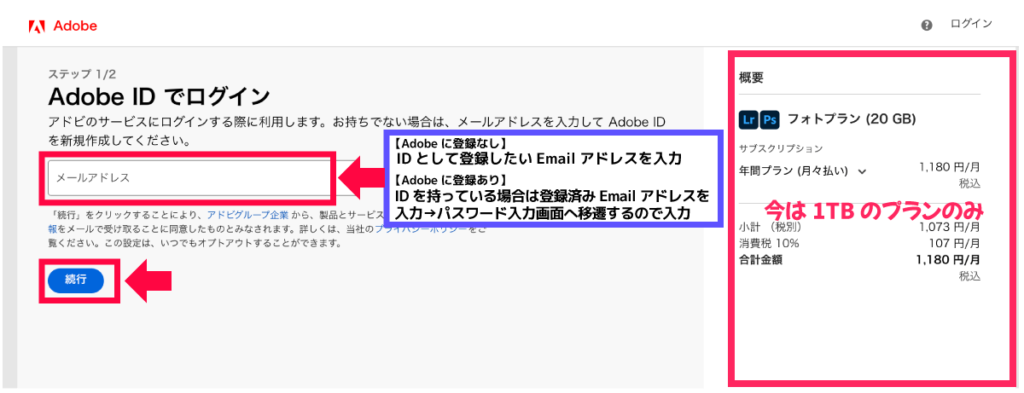
④支払い手段の入力
支払い手段の入力画面に進みますので、入力の上「同意して購入」をクリックします。
※わたしはすでにphotoshop込みのプランを利用しているためこちらの画面に進めないため、Adobeのヘルプページから画像を借りています。そのため金額や表示などが異なる部分がありますが基本は同様です。
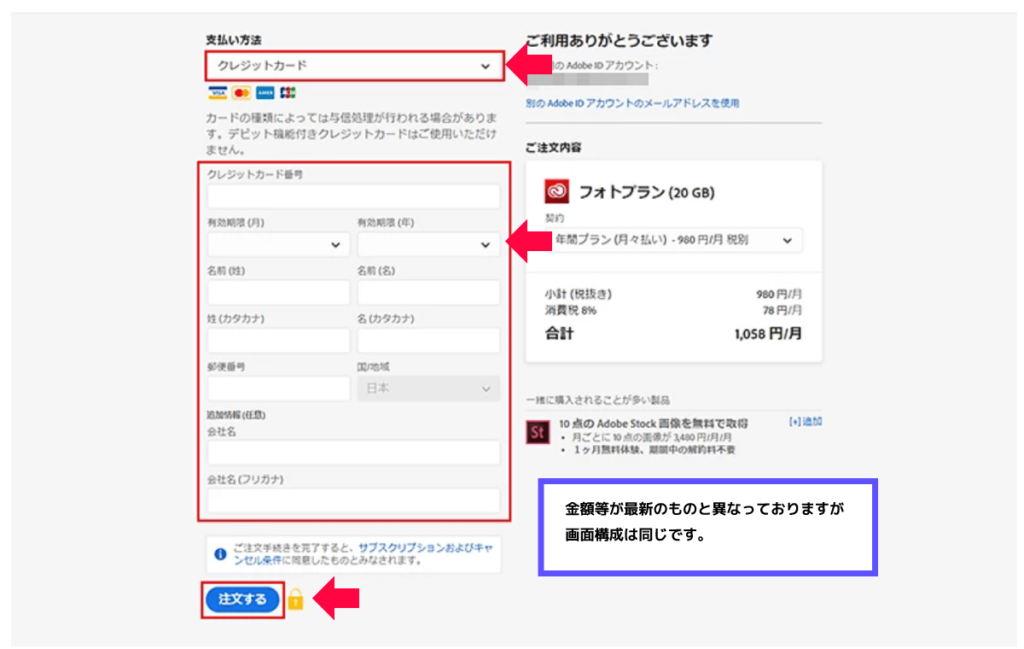
その後以下のページに変われば購入は完了です。(下記も表示は最新のものと異なる場合があります)
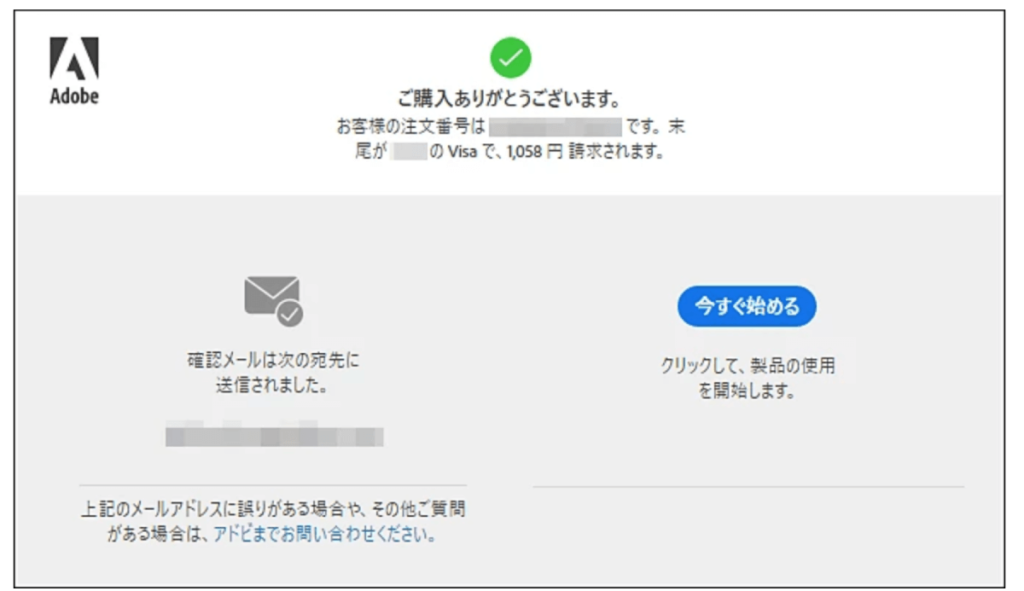
既存契約からの切り替えの場合
現在フォトプランの20GBプラン(月々払い)を契約していて、年間の一括払いへ変更したい方向けの方法です。
以下のリンクからadobeのページに移遷後、アカウントにログインをして(ログイン済みの場合はそのままでOK)右上のアイコンからアカウントを表示し、「ご利用のプラン」のプランを管理から変更手続きを行いましょう。
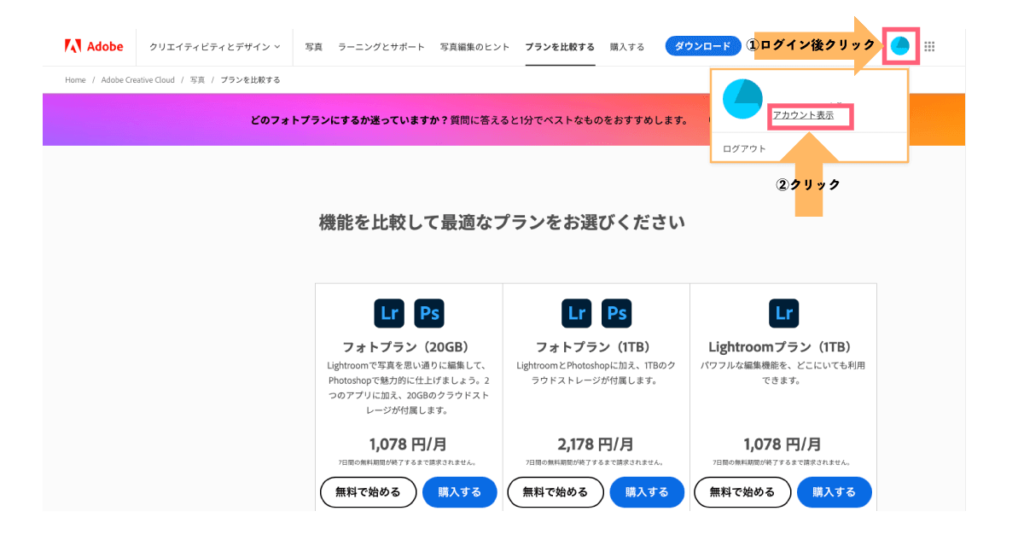
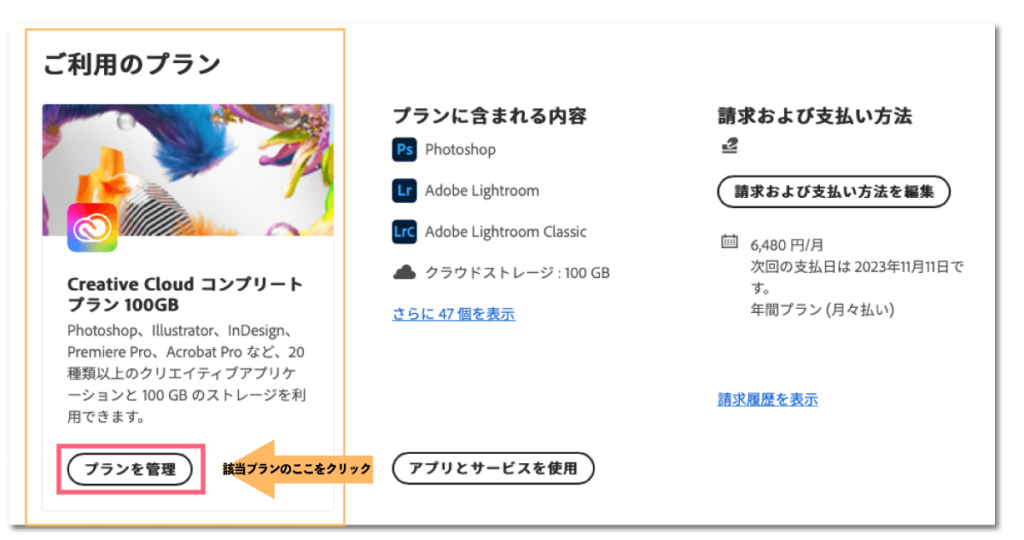
Adobeフォトプラン 20GBはなくなったのか?
安価にPhotoshopが利用できることで人気の「フォトプラン(20GB)」ですが、2025年1月より下記の通り改訂が行われました。
今回フォトプランは割引の対象外ですが、 photoshopの単体プランは50%オフセールの対象になっています。
4月4日までに購入すればフォトプラン(20GB)の新規契約1,780円よりも安い1,640円/月で利用が可能です。(年間プラン(一括払い)なら17,340 円/年(税込))※ただし新規利用者のみ
ご自身の用途に合わせて検討してみてくださいね☺️





















-640x360.png)







コメント